Πριν από την επαναφορά των μηνυμάτων Zalo, πρέπει να ενεργοποιήσετε την τρέχουσα λειτουργία δημιουργίας αντιγράφων ασφαλείας μηνυμάτων Zalo. Θα πρέπει να ενεργοποιείτε τη λειτουργία Αυτόματης δημιουργίας αντιγράφων ασφαλείας κάθε μέρα, ώστε το Zalo να δημιουργεί αυτόματα αντίγραφα ασφαλείας των μηνυμάτων κάθε μέρα αντί να χρειάζεται να ξοδεύει χρόνο για τη δημιουργία αντιγράφων ασφαλείας χειροκίνητα.
Στη συνέχεια, πρέπει να μεταβείτε στο μενού Προσωπικά , να επιλέξετε Ρυθμίσεις -> Μηνύματα -> Ενεργοποιήστε τη λειτουργία Επαναφορά διαγραμμένων συνομιλιών . Αυτό θα σας βοηθήσει να ανακτήσετε γρήγορα τα διαγραμμένα μηνύματα σε περίπτωση που διαγράψετε κατά λάθος σημαντικά μηνύματα.
Πώς να επαναφέρετε μηνύματα Zalo στο τηλέφωνο:
Βήμα 1: Στην εφαρμογή Zalo , επιλέξτε το εικονίδιο Προσωπικό -> επιλέξτε Ρυθμίσεις όπως φαίνεται παρακάτω.
 |
Βήμα 2: Μεταβείτε στην επιλογή Δημιουργία αντιγράφων ασφαλείας και επαναφορά -> επιλέξτε Δημιουργία αντιγράφων ασφαλείας τώρα -> Συνέχεια . Η διαδικασία ανάκτησης του μηνύματος Zalo θα εμφανιστεί με μια γραμμή κατάστασης που θα δείχνει την πρόοδο της ανάκτησης (σε ποσοστό).
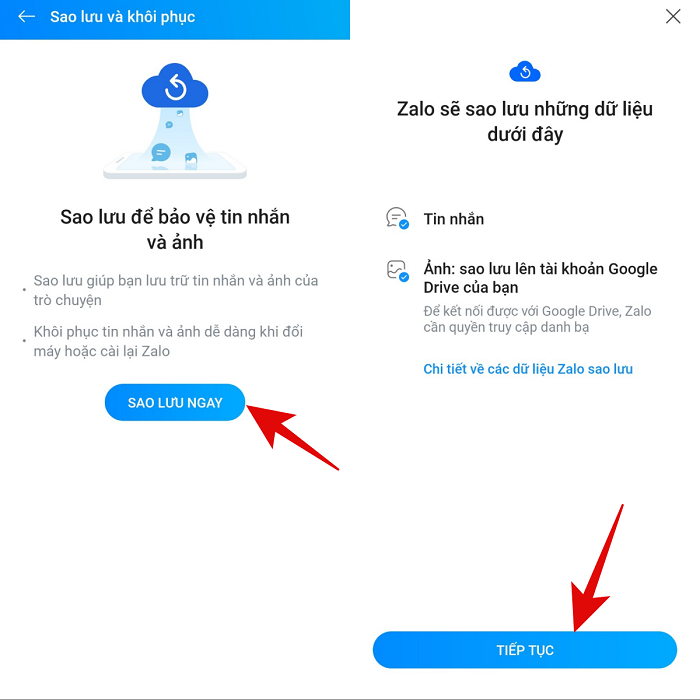 |
Βήμα 3: Συνεχίστε για να επιλέξετε Να επιτρέπεται . Στη συνέχεια, περιμένετε να ολοκληρωθεί η διαδικασία δημιουργίας αντιγράφων ασφαλείας και, στη συνέχεια, επιλέξτε Επαναφορά για να επαναφέρετε όλα τα μηνύματα Zalo που είχαν διαγραφεί προηγουμένως.
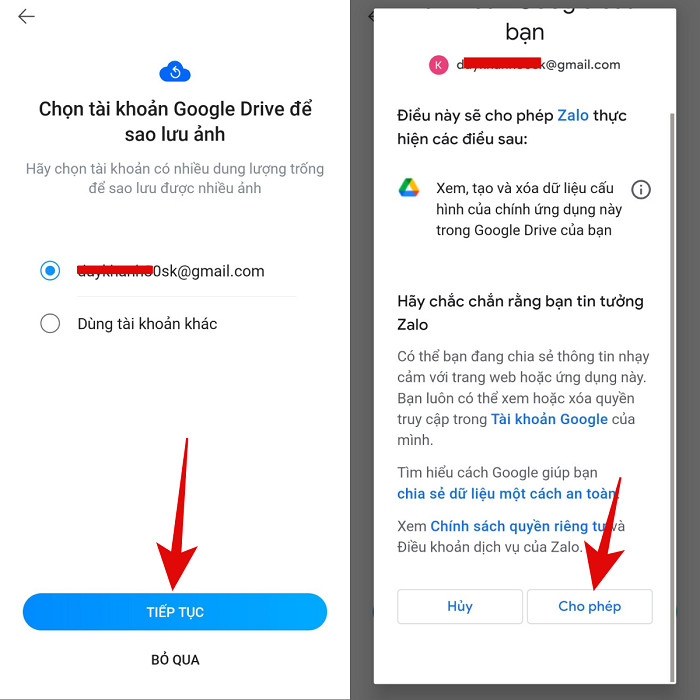 |
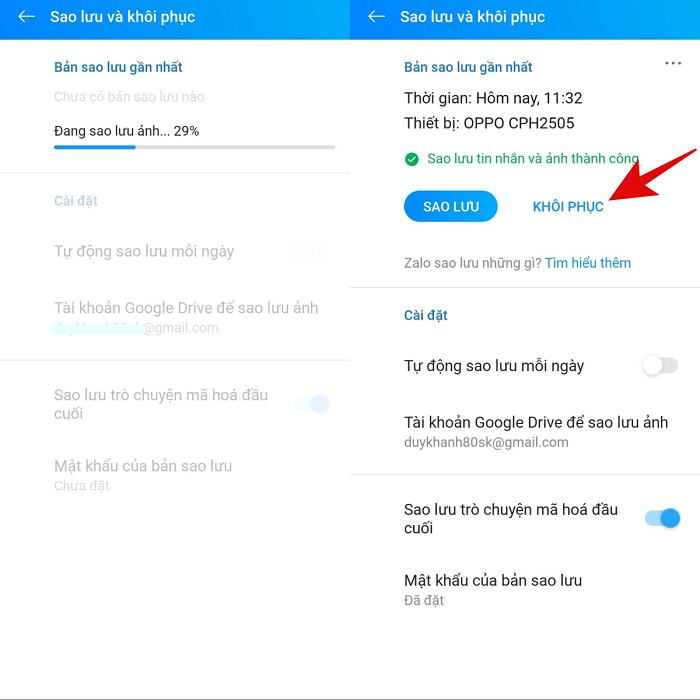 |
Πρέπει να περιμένετε μερικά λεπτά ακόμη για να ολοκληρωθεί η διαδικασία ανάκτησης. Μετά την επαναφορά των μηνυμάτων Zalo, θα λάβετε μια ειδοποίηση όπως φαίνεται στην παρακάτω εικόνα.
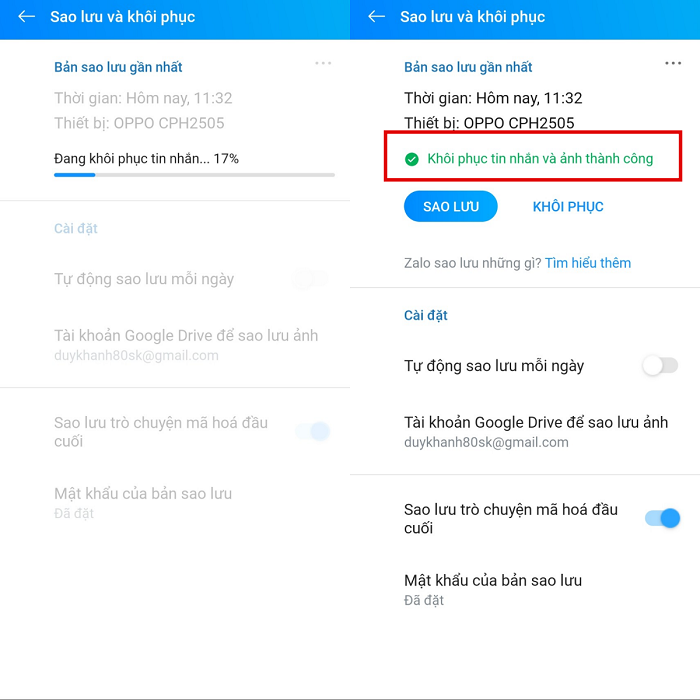 |
Πώς να επαναφέρετε μηνύματα Zalo σε υπολογιστή
Για να επαναφέρετε μηνύματα Zalo στον υπολογιστή σας, πρέπει επίσης να ενεργοποιήσετε τη λειτουργία δημιουργίας αντιγράφων ασφαλείας δεδομένων, όπως η επαναφορά στο τηλέφωνό σας.
Βήμα 1: Μεταβείτε στις Ρυθμίσεις -> Δεδομένα -> Επιλέξτε Εξαγωγή δεδομένων .
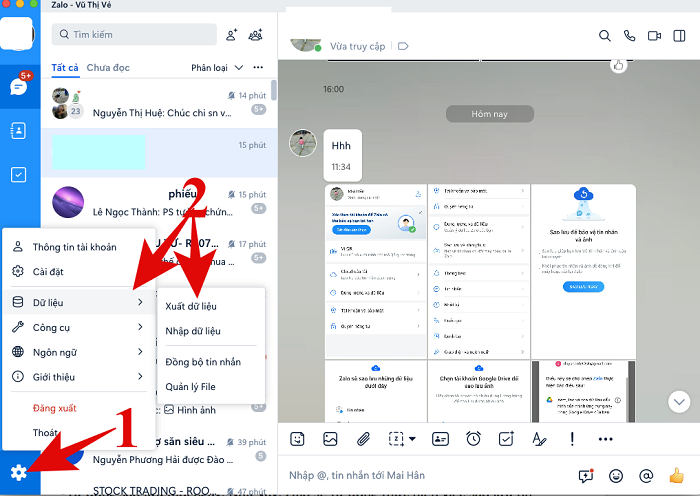 |
Βήμα 2: Όταν ανοίξει το γραμματοκιβώτιο, επιλέξτε το περιεχόμενο που χρειάζεστε για να εξαγάγετε δεδομένα, όπως μηνύματα, αρχεία, εικόνες, βίντεο ... Στη συνέχεια, επιλέξτε την εντολή Εξαγωγή δεδομένων .
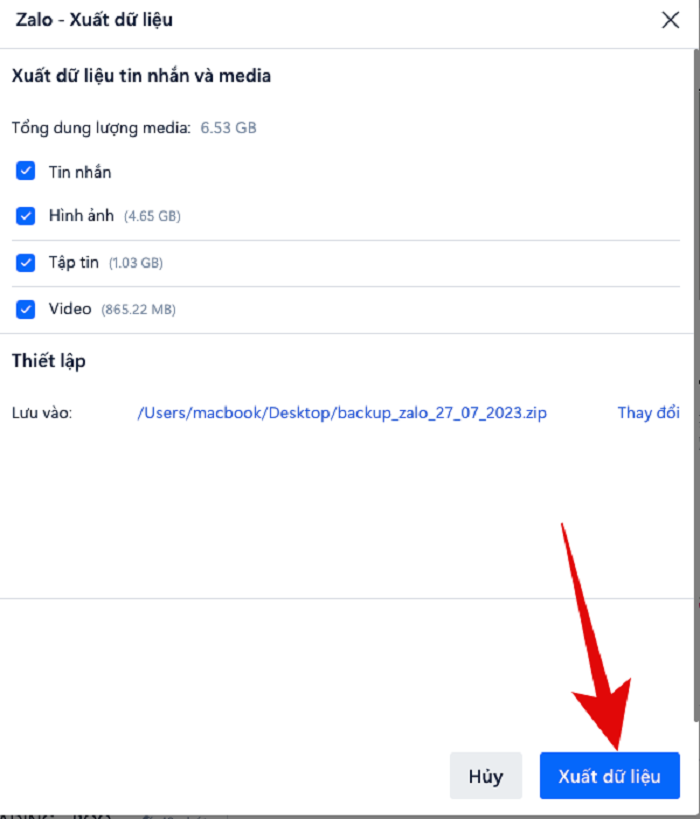 |
Βήμα 3: Τώρα το σύστημα θα εξάγει αυτόματα τα δεδομένα. Απλώς πρέπει να περιμένετε να ολοκληρωθεί αυτή η διαδικασία και να κάνετε κλικ στο Κλείσιμο .
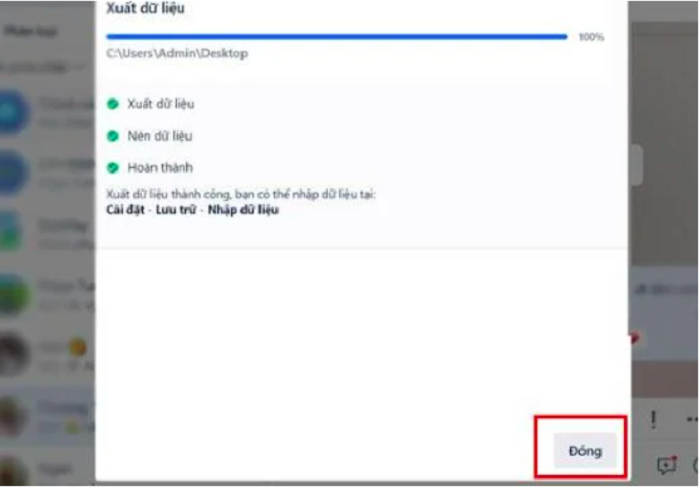 |
Αφού δημιουργήσετε αντίγραφα ασφαλείας των μηνυμάτων, πρέπει να εκτελέσετε ορισμένα ακόμη βήματα για να επαναφέρετε τα μηνύματα Zalo στον υπολογιστή σας ως εξής:
Βήμα 1: Επιλέξτε Ρυθμίσεις -> Αποθηκευτικός χώρος -> Εισαγωγή δεδομένων .
Βήμα 2: Αφού ανοίξει το παράθυρο Εισαγωγή δεδομένων και μηνυμάτων πολυμέσων, κάντε κλικ στην επιλογή Επιλογή αρχείου . Ανοίξτε το αρχείο αντιγράφου ασφαλείας του μηνύματος Zalo που δημιουργήσατε στο Βήμα 3 παραπάνω. Κάντε κλικ στο όνομα του μηνύματος αντιγράφου ασφαλείας Zalo και επιλέξτε Άνοιγμα/Άνοιγμα .
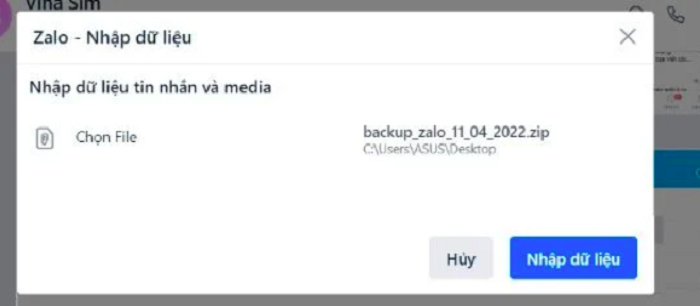 |
Βήμα 3: Στη συνέχεια, επιλέξτε Εισαγωγή δεδομένων . Στη συνέχεια, περιμένετε να επαναφέρει το σύστημα τα μηνύματα. Ο χρόνος επαναφοράς των μηνυμάτων εξαρτάται από τη μεγάλη ή μικρή χωρητικότητα για την οποία δημιουργήσατε αντίγραφα ασφαλείας προηγουμένως.
Αφού ολοκληρώσετε τη διαδικασία ανάκτησης μηνυμάτων Zalo, κάντε κλικ στο Κλείσιμο και είστε έτοιμοι. Τώρα μπορείτε να ελέγξετε όλο το περιεχόμενο των μηνυμάτων Zalo που είχατε διαγράψει προηγουμένως.
[διαφήμιση_2]
Πηγή


![[Φωτογραφία] Έναρξη της 14ης Συνδιάσκεψης της 13ης Κεντρικής Επιτροπής του Κόμματος](https://vphoto.vietnam.vn/thumb/1200x675/vietnam/resource/IMAGE/2025/11/05/1762310995216_a5-bnd-5742-5255-jpg.webp)





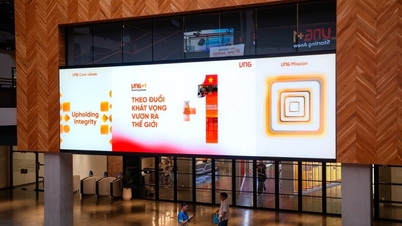





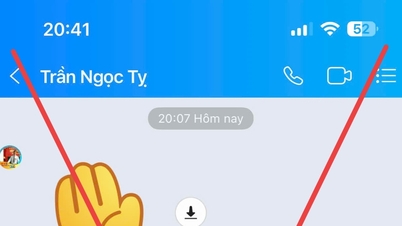

























![[Φωτογραφία] Πανόραμα του Πατριωτικού Συνεδρίου Άμιλλας της εφημερίδας Nhan Dan για την περίοδο 2025-2030](https://vphoto.vietnam.vn/thumb/1200x675/vietnam/resource/IMAGE/2025/11/04/1762252775462_ndo_br_dhthiduayeuncbaond-6125-jpg.webp)





































































Σχόλιο (0)